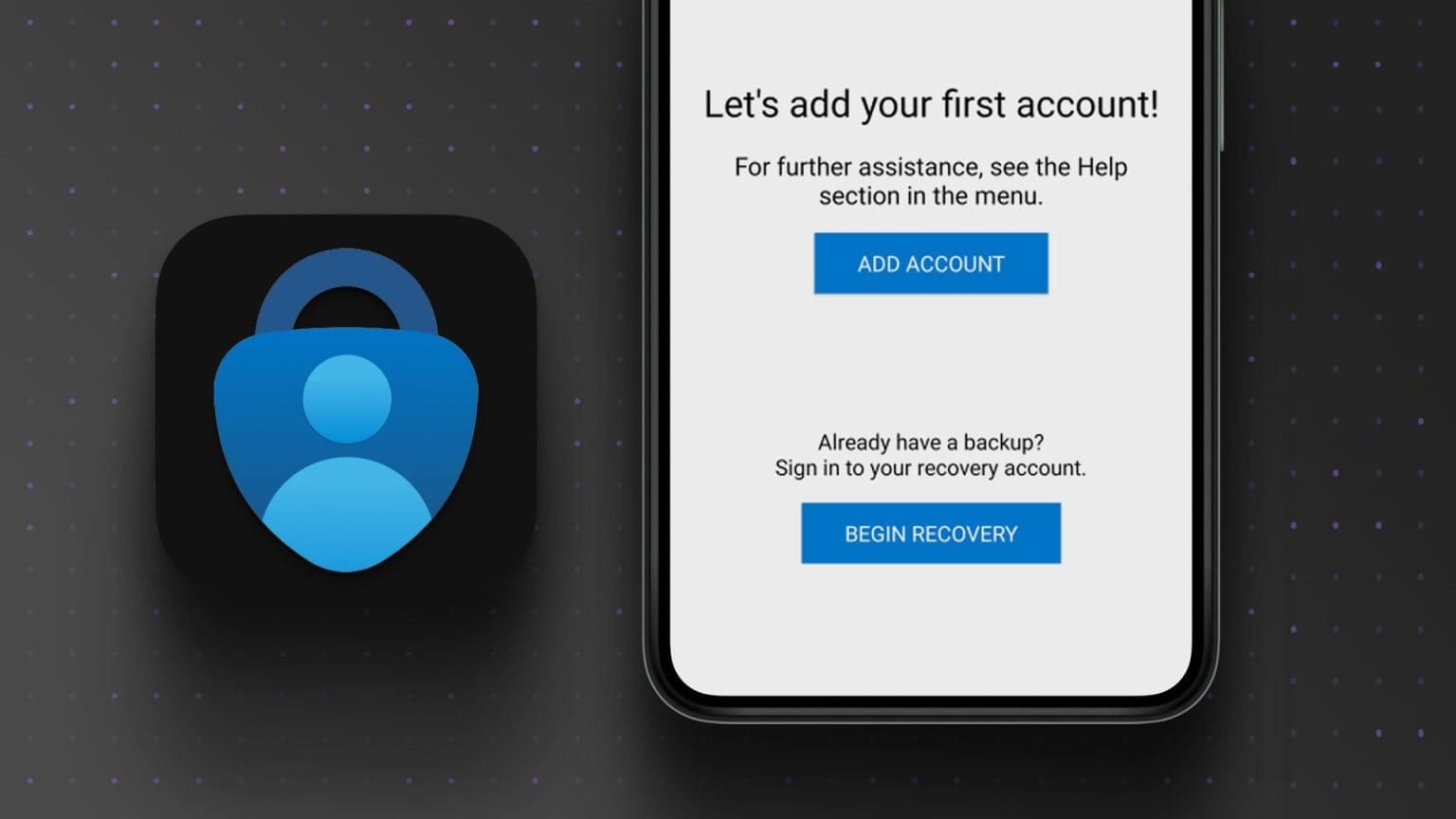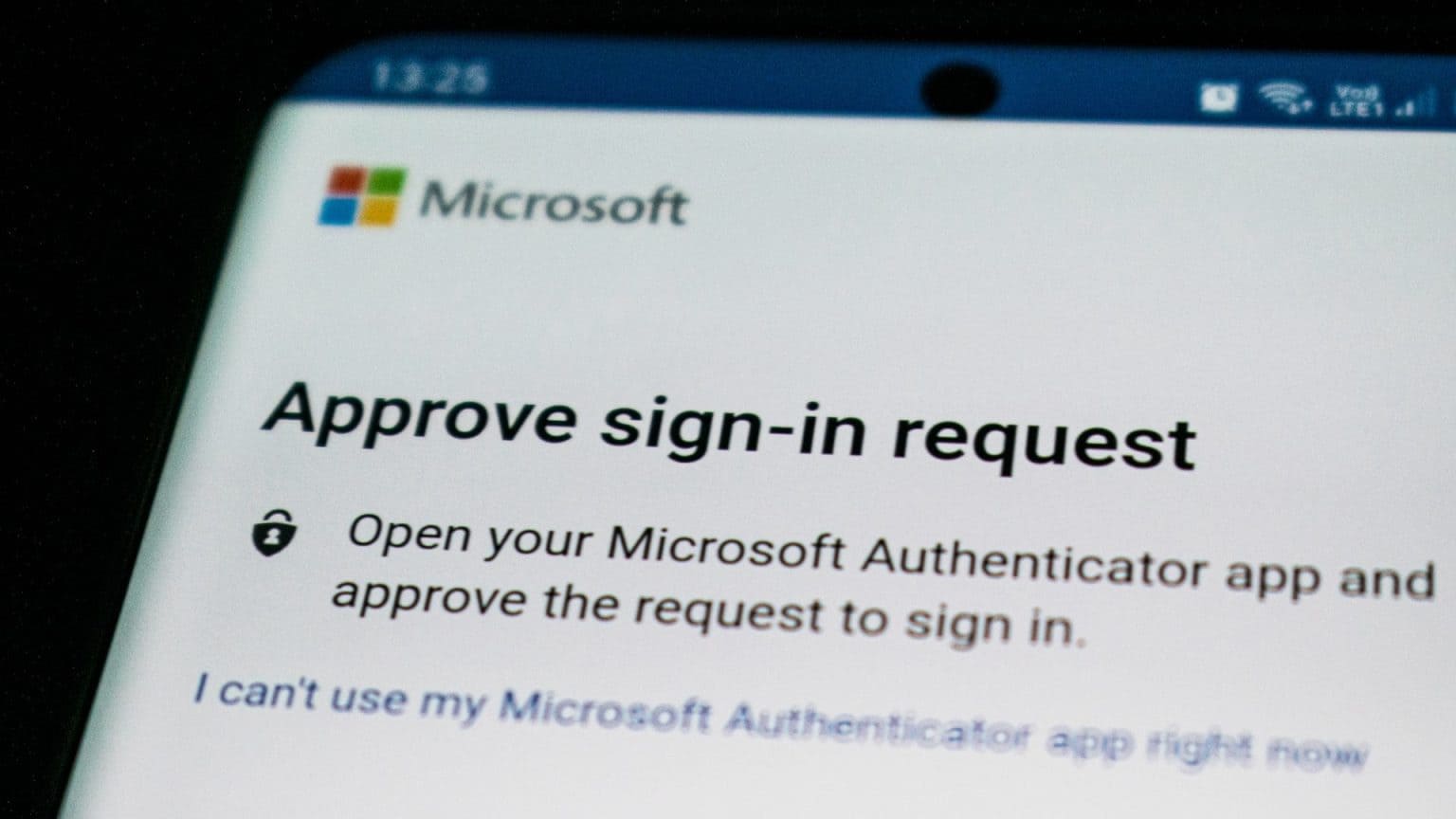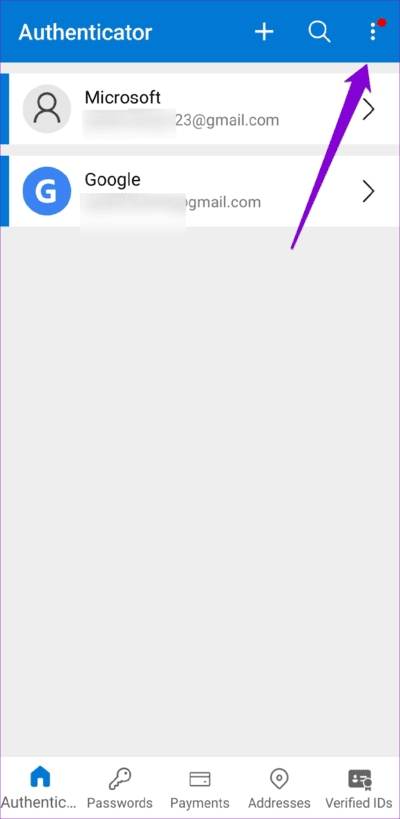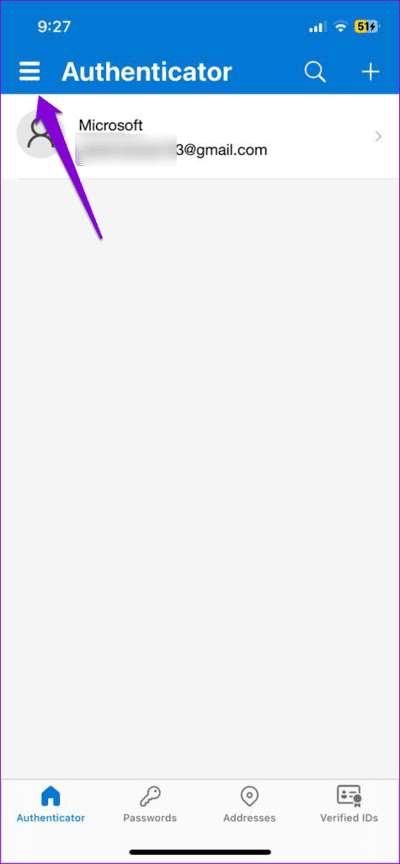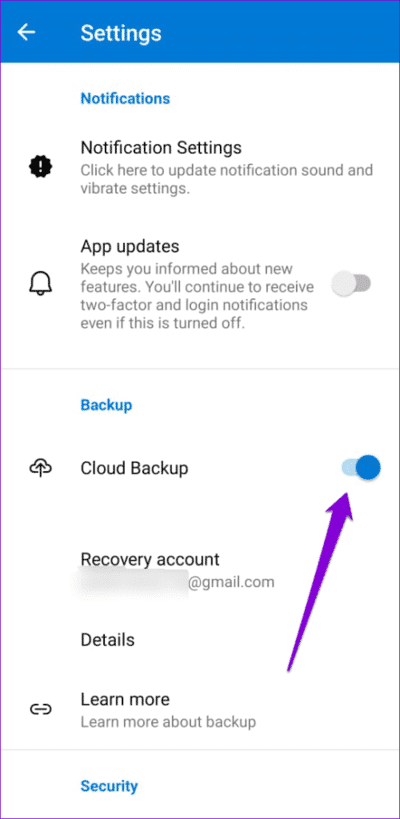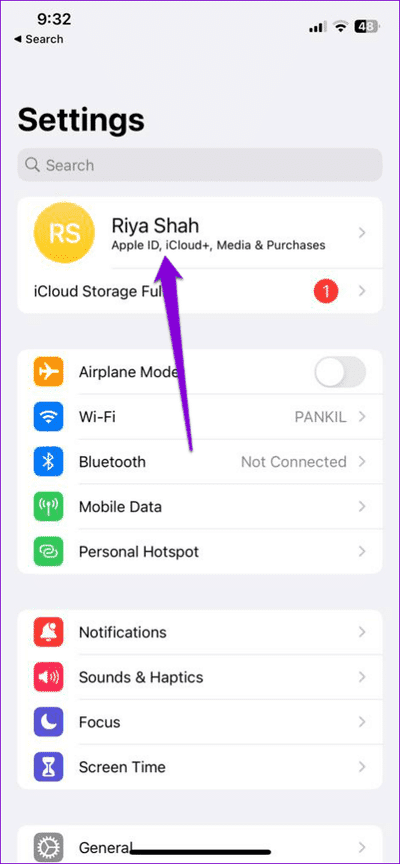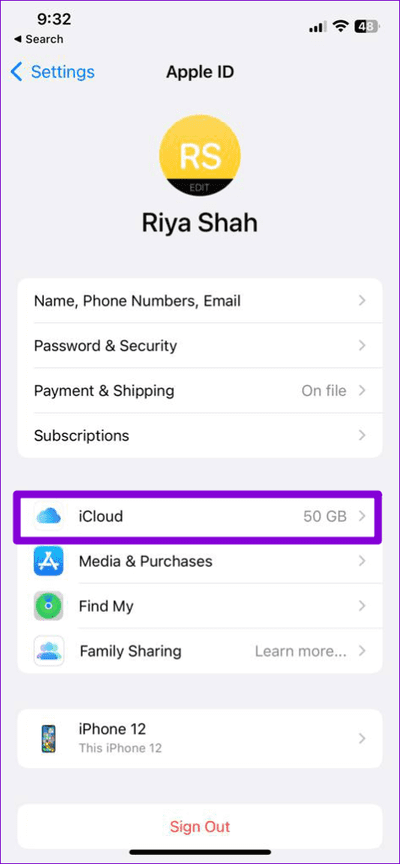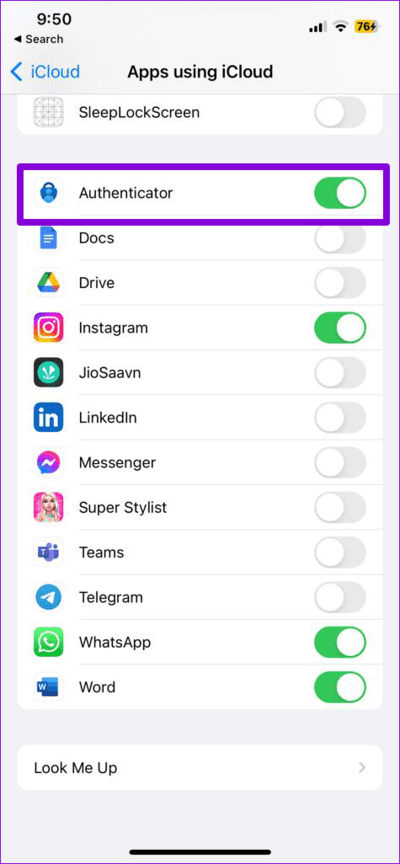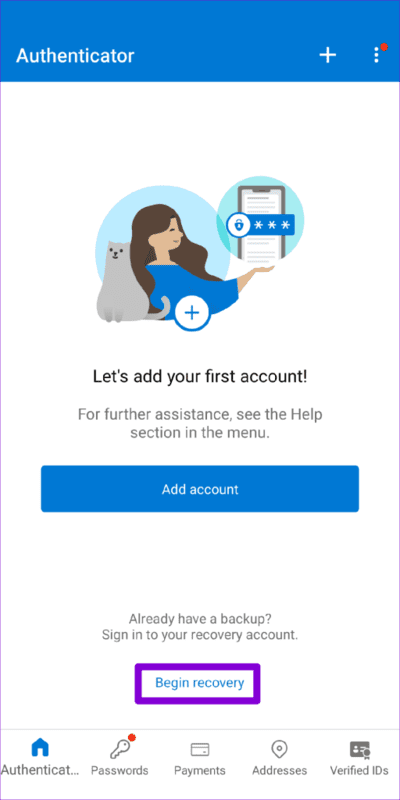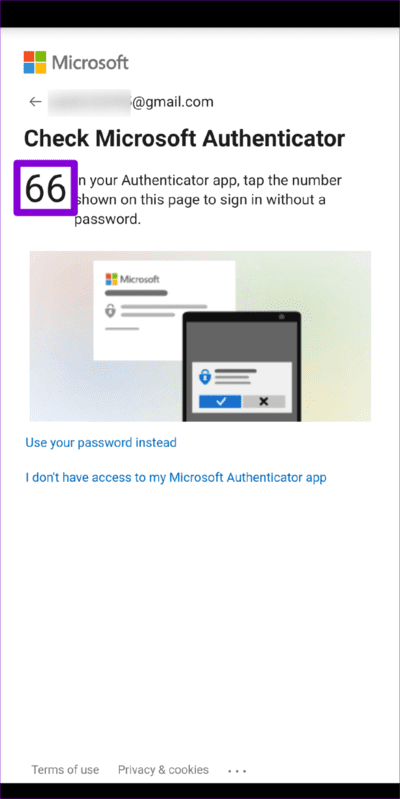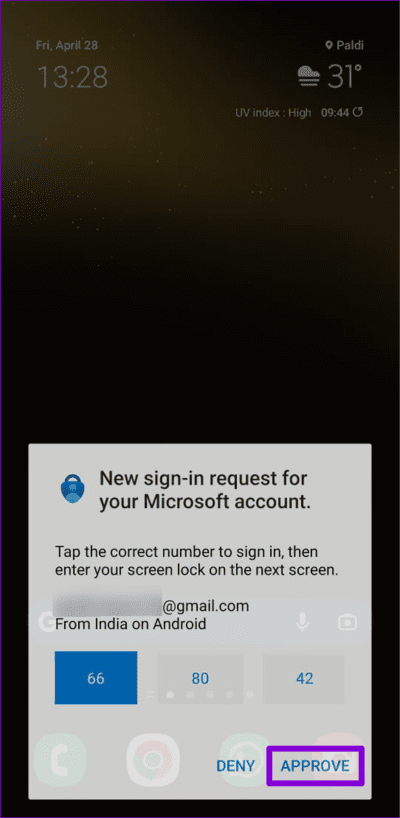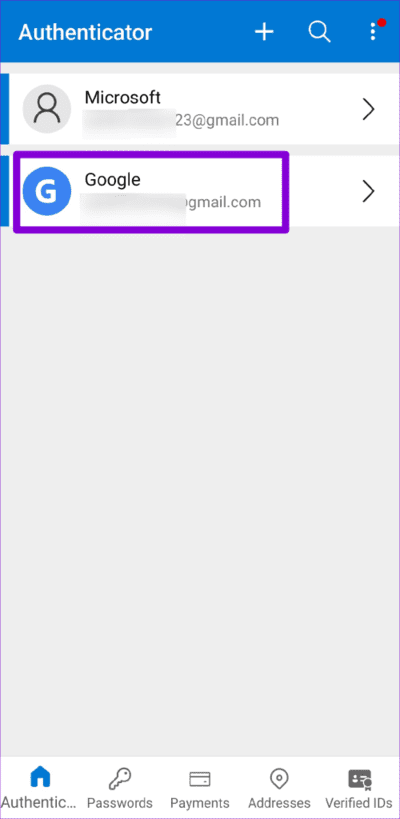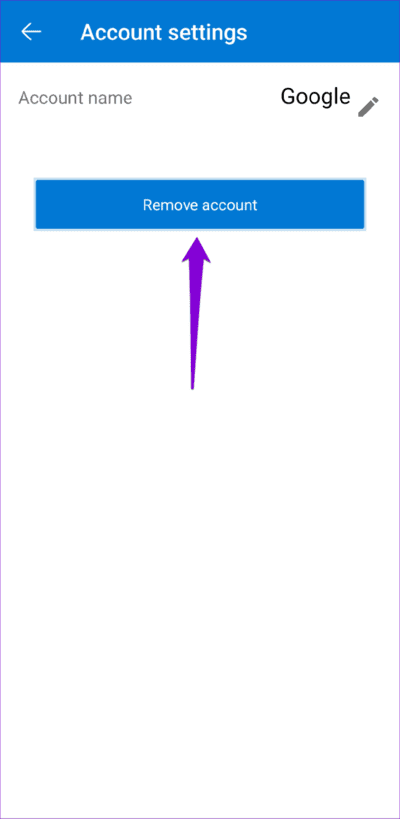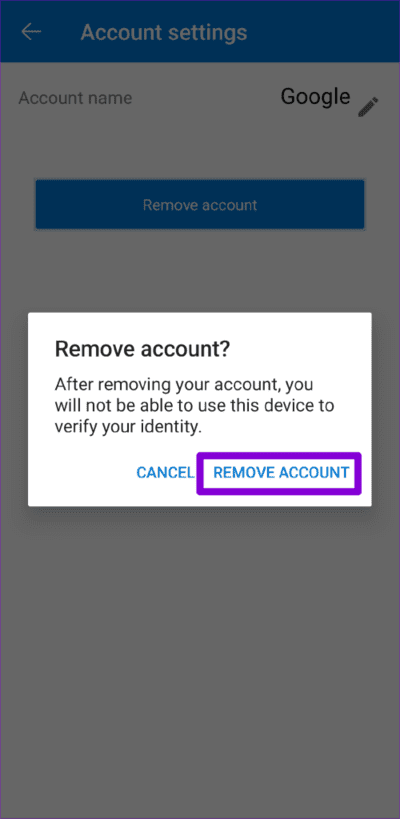Microsoft Authenticator'ı yeni telefonunuza nasıl aktarabilirsiniz?
İki faktörlü kimlik doğrulamayı (2FA) etkinleştirmek, çevrimiçi hesapların güvenliğini sağlamanın harika bir yoludur. İki faktörlü kimlik doğrulama (2FA) etkinleştirildiğinde, kimlik bilgilerinizi oluşturmak için Microsoft Authenticator gibi bir kimlik doğrulama uygulamasına güvenebilirsiniz. Girişler için güvenli kodlar. Ancak, yükselttiyseniz veya farklı bir telefona geçtiyseniz, Microsoft Authenticator verilerinizi yeni cihazınıza aktarmak için yardıma ihtiyacınız olabilir.
Neyse ki Microsoft Authenticator, iki faktörlü kimlik doğrulama gerektiren tüm hesaplarınızı buluta yedeklemenize ve bunları yeni cihazınıza geri yüklemenize olanak tanır. Bu yazıda, süreç boyunca size ayrıntılı olarak rehberlik edeceğiz.
Microsoft Authenticator'ı yeni telefonunuza aktarırken dikkat edilmesi gerekenler
Başlamadan önce, Microsoft Authenticator verilerini yalnızca aynı platformdaki telefonlar arasında aktarabileceğinizi belirtmek önemlidir. Bu, hesapları iki Android cihaz veya iki iOS cihaz arasında aktarabileceğiniz, ancak bir Android cihazdan bir iOS cihaza veya tersi şekilde aktarabileceğiniz anlamına gelir. Ayrıca, bu işlem için eski ve yeni telefona ihtiyacınız olacak. Bunun anlamı, verilerinizi aktarmadan eski telefonunuzu satmayın.
Bu arada, Microsoft Authenticator'ı yeni telefonunuza aktarmaya nasıl devam edebileceğinizi görelim.
Microsoft Authenticator verilerinizi eski telefonunuzdan nasıl yedekleyebilirsiniz?
Microsoft Authenticator'ı yeni bir telefona aktarmak için eski telefondaki tüm hesaplarınızı buluta yedeklemeniz gerekir. Aşağıda aynı adımlar verilmiştir.
Adım 1: Bir uygulama açın Microsoft Authenticator Telefonunuzda.
Adım 2: Sağ üst köşedeki üç dikey nokta menü simgesini tıklayın ve seçin Ayarlar Listeden.
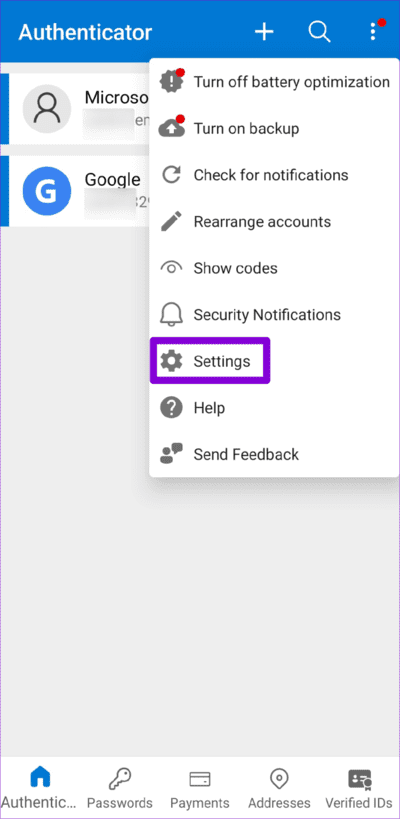
Bir iPhone kullanıyorsanız, simgesine dokunun. Hamburger sol üst köşesinde Microsoft Kimlik Doğrulayıcı uygulaması Ve seçin Ayarlar.
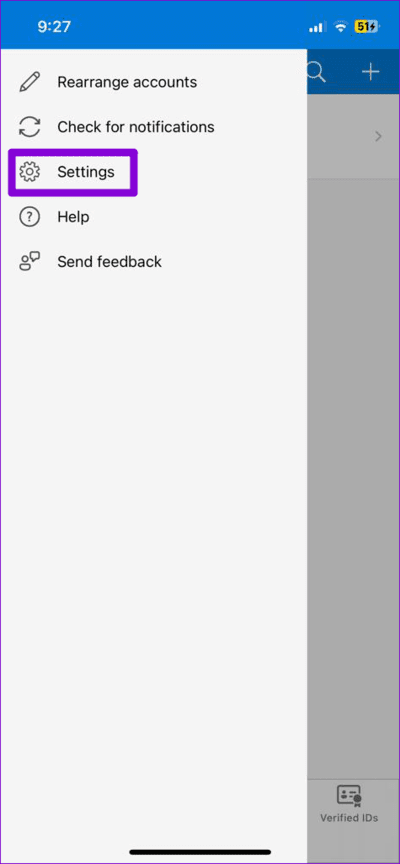
3. adıma geçin: Bir bölüme ilerleyin yedek ve geçişi etkinleştir Bulut Yedekleme'nin yanında.
Yukarıdaki adımları tamamladıktan sonra, kimlik doğrulama hesaplarınız bir Microsoft hesabına (Android'de) veya Icloud hesabı (iPhone'da). iPhone kullanıyorsanız, Microsoft Authenticator için iCloud senkronizasyonunun etkinleştirildiğinden emin olmanız gerekir. Bunu yapmak için Sonraki adımları izleyin:
Adım 1: Bir uygulama açın Ayarlar Ve basın Adınız yukarıda.
Adım 2: basın iCloud.
3. adıma geçin: iCloud kullanan Uygulamalar altında, Tümünü göster seçeneğine dokunun ve sonraki menüde Kimlik Doğrulama'nın yanındaki anahtarı etkinleştirin.
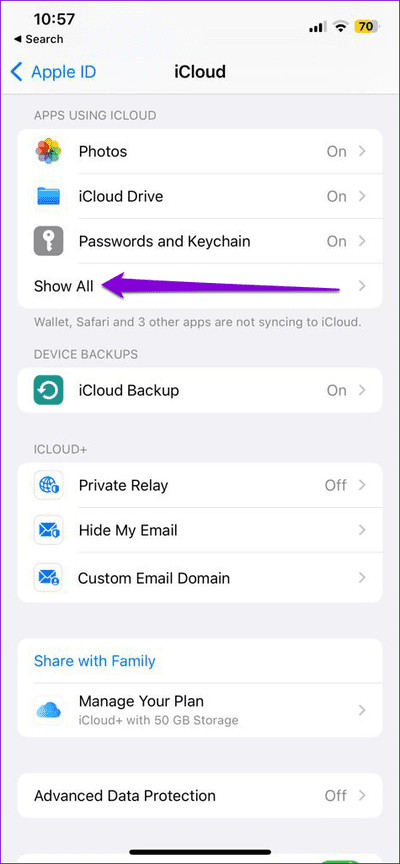
Microsoft Authenticator verilerinizi yeni telefonunuza nasıl aktarabilirsiniz?
Kimlik doğrulama verilerinizi buluta yedekledikten sonra, yeni telefonunuza geri yükleyebilirsiniz. Ancak, verileri yeni cihaza aktarana kadar hesaplarınızı eski telefondan kaldırmadığınızdan emin olun.
Adım 1: İndirme ve yükleme Microsoft Kimlik Doğrulayıcı uygulaması Play Store veya App Store'dan yeni telefonunuzda.
Adım 2: aç Microsoft Kimlik Doğrulayıcı uygulaması Ve bir seçeneğe tıklayın Düzeltmeye başla Aşağıda.
3. adıma geçin: tip عنوان البريد الإلكتروني ile ilişkili Microsoft Authenticator Ve tıklayın Sıradaki. Sonra, yaz Bir sonraki ekranda gösterilen iki basamaklı sayı.

Adım 4: Şuna geç: eski cihazınız Ve tıklayın Onay bildirimi girişte. bulun aynı bileşen numarası iki basamaklı seçeneklerden ve tuşuna basın onay.
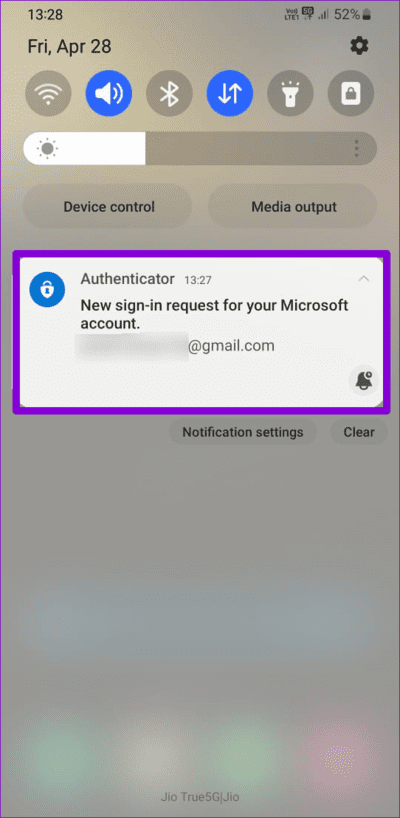
Microsoft Authenticator, tüm hesaplarınızı yeni cihaza aktaracaktır. Microsoft Authenticator'ı yeni bir cihaza aktardıktan sonra bazı hesaplarınızın ek kimlik doğrulaması gerektirebileceğini unutmayın. Bu durumda, aynı konuda bir mesaj göreceksiniz.
MICROSOFT DOĞRULAYICI ESKİ TELEFONUNUZDAN NASIL KALDIRILIR
Yeni cihazınıza Microsoft Authenticator eklemek, uygulamayı eski cihazınızdan kaldırmaz. Microsoft Authenticator'ı yeni telefonunuza başarıyla aktardıktan sonra, kimlik doğrulama hesaplarınızı eski telefondan güvenle kaldırabilirsiniz. İşte bunu nasıl yapabileceğiniz.
Adım 1: Bir uygulama açın Microsoft Authenticator Telefonunuzda.
Adım 2: Herhangi birini seçin حساب Listeden.
3. adıma geç: Basın Dişli simgesini Sağ üst köşede ve seçin Hesabı kaldırın.
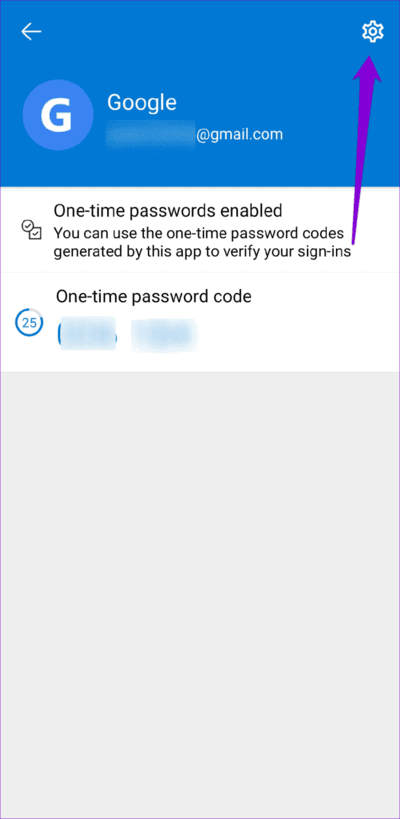
Adım 4: set uzaklaştırma onaylamak için hesap.
Tüm hesaplarınızı eski cihazdan tek tek kaldırmak için yukarıdaki adımları tekrarlayın.
Cihazları sorunsuzca değiştirin
Kimlik doğrulama uygulamalarıyla ilgilenmek Verileri yeni bir cihaza farklı şekilde aktarmaktan farklıdır. Neyse ki, Microsoft Authenticator hesaplarını yeni bir cihaza aktarmak, eski telefonunuza sahip olana kadar nispeten kolaydır.